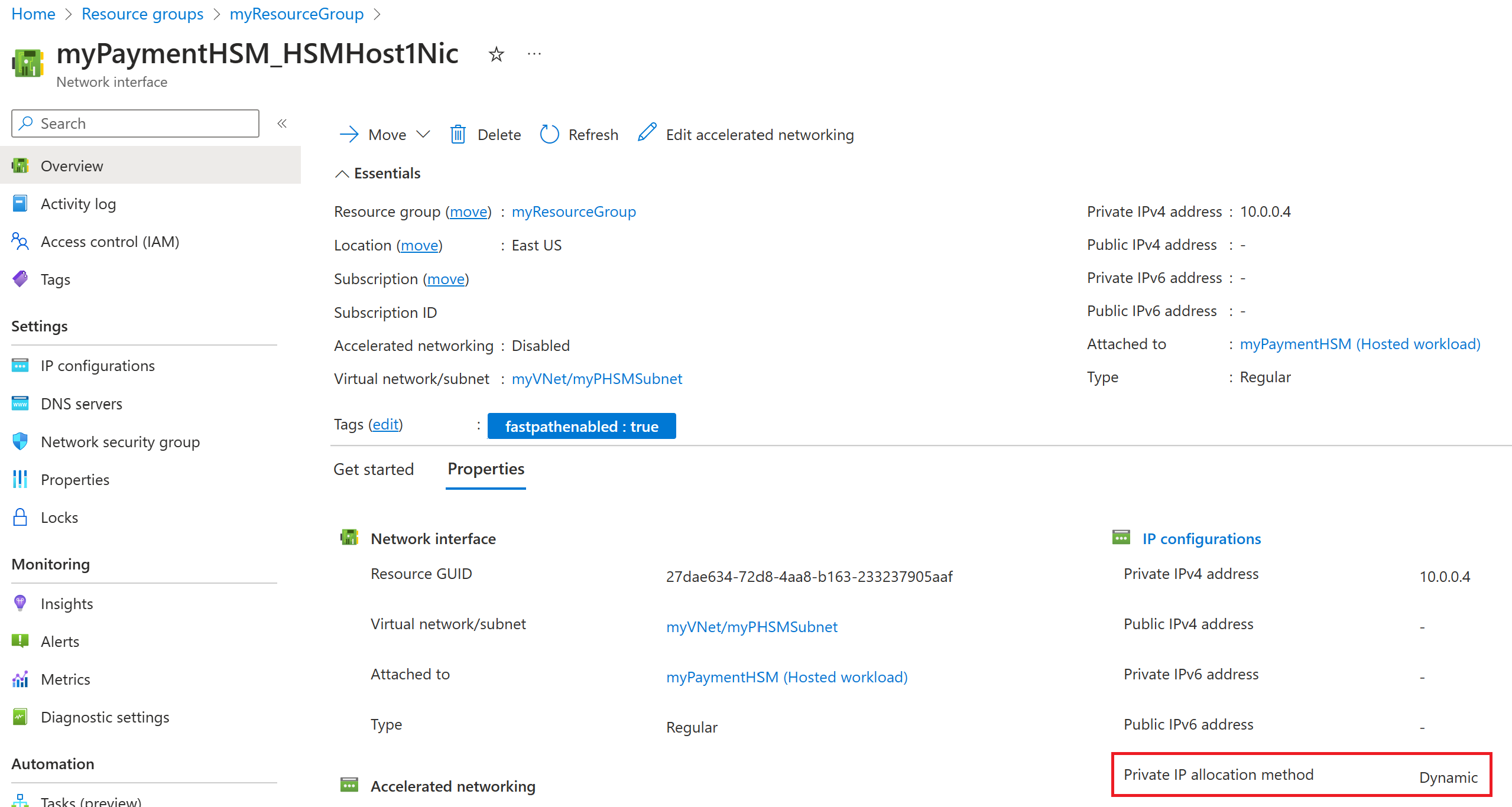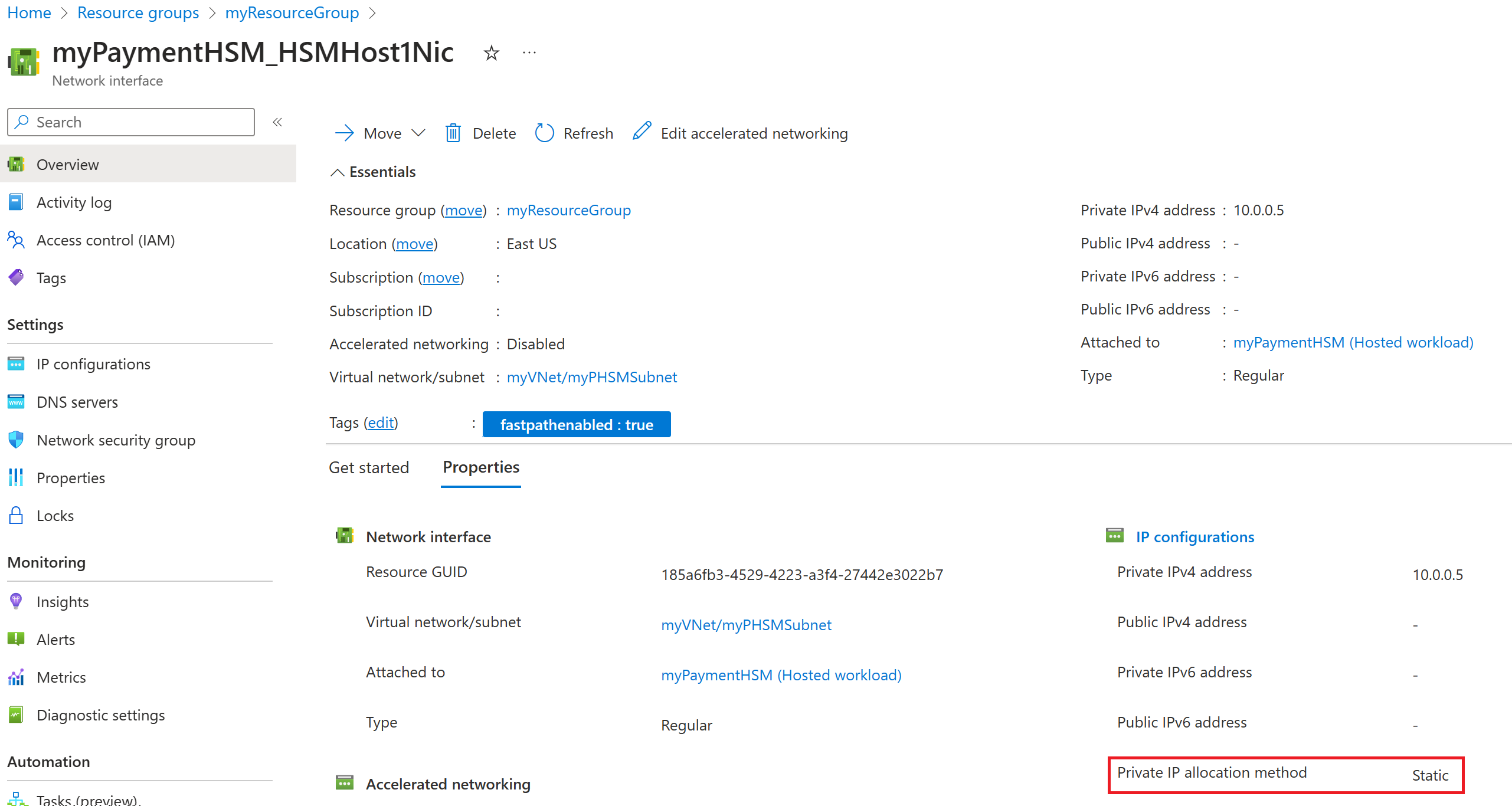Kurz: Vytvoření platebního HSM
HsM pro platby Azure je služba "BareMetal", která se dodává pomocí modulů hardwarového zabezpečení hardwarového zabezpečení (HSM) thales payShield 10K, která poskytuje kryptografické operace s klíči pro klíčové transakce v reálném čase v cloudu Azure. Modul HSM pro platby Azure je navržený speciálně tak, aby pomohl poskytovateli služeb a individuální finanční instituci urychlit strategii digitální transformace platebního systému a přijmout veřejný cloud. Další informace najdete v tématu HsM pro platby Azure: Přehled.
Tento kurz popisuje, jak vytvořit HSM pro platby Azure s hostitelským portem a portem pro správu ve stejné virtuální síti. Místo toho můžete:
- Vytvoření platebního HSM s hostitelským portem a portem pro správu ve stejné virtuální síti pomocí šablony ARM
- Vytvoření platebního HSM s hostitelským portem a portem pro správu v různých virtuálních sítích pomocí Azure CLI nebo PowerShellu
- Vytvoření platebního HSM s hostitelským portem a portem pro správu v různých virtuálních sítích pomocí šablony ARM
- Vytvoření prostředku HSM s hostitelským portem a portem pro správu s IP adresami v různých virtuálních sítích pomocí šablony ARM
Poznámka:
Pokud chcete znovu použít existující virtuální síť, ověřte, že jste splnili všechny požadavky, a pak si přečtěte, jak znovu použít existující virtuální síť.
Požadavky
Důležité
Hsm plateb Azure je specializovaná služba. Pokud chcete získat nárok na onboarding a používání HSM pro platby Azure, musí mít zákazníci přiřazeného správce účtů Microsoftu a mají architekta cloudových služeb (CSA).
Pokud chcete požádat o službu, spusťte proces kvalifikace a připravte požadavky před on-boardingem, požádejte svého správce účtů Microsoft a CSA, aby odeslaly žádost e-mailem.
Musíte zaregistrovat poskytovatele prostředků Microsoft.HardwareSecurityModules a Microsoft.Network a také funkce HSM pro platby Azure. Postup najdete v registraci poskytovatele prostředků HSM a funkcí poskytovatele prostředků Azure Payment HSM.
Upozorňující
Příznak funkce FastPathEnabled musíte použít u každého ID předplatného a přidat značku "fastpathenabled" do každé virtuální sítě. Další informace naleznete v tématu Fastpathenabled.
Pokud chcete rychle zjistit, jestli už jsou poskytovatelé prostředků a funkce zaregistrovaní, použijte příkaz az provider az provider show v Azure CLI. (Výstup tohoto příkazu je čitelnější při zobrazení ve formátu tabulky.)
az provider show --namespace "Microsoft.HardwareSecurityModules" -o table az provider show --namespace "Microsoft.Network" -o table az feature registration show -n "FastPathEnabled" --provider-namespace "Microsoft.Network" -o table az feature registration show -n "AzureDedicatedHsm" --provider-namespace "Microsoft.HardwareSecurityModules" -o tablePokud všechny čtyři tyto příkazy vrátí "Registrováno", můžete pokračovat v tomto rychlém startu.
Mít předplatné Azure. Pokud ho nemáte, můžete si vytvořit bezplatný účet .
Použijte prostředí Bash v Azure Cloud Shellu. Další informace najdete v tématu Rychlý start pro Bash v Azure Cloud Shellu.
Pokud dáváte přednost místnímu spouštění referenčních příkazů rozhraní příkazového řádku, nainstalujte Azure CLI. Pokud používáte Windows nebo macOS, zvažte spuštění Azure CLI v kontejneru Docker. Další informace najdete v tématu Jak spustit Azure CLI v kontejneru Dockeru.
Pokud používáte místní instalaci, přihlaste se k Azure CLI pomocí příkazu az login. Pokud chcete dokončit proces ověřování, postupujte podle kroků zobrazených na terminálu. Další možnosti přihlášení najdete v tématu Přihlášení pomocí Azure CLI.
Po zobrazení výzvy nainstalujte rozšíření Azure CLI při prvním použití. Další informace o rozšířeních najdete v tématu Využití rozšíření v Azure CLI.
Spuštěním příkazu az version zjistěte verzi a závislé knihovny, které jsou nainstalované. Pokud chcete upgradovat na nejnovější verzi, spusťte az upgrade.
Vytvoření skupiny zdrojů
Skupina prostředků je logický kontejner, ve kterém se nasazují a spravují prostředky Azure. Pomocí příkazu az group create vytvořte skupinu prostředků myResourceGroup v umístění eastus.
az group create --name "myResourceGroup" --location "EastUS"
Vytvoření virtuální sítě a podsítě
Před vytvořením platebního modulu HSM musíte nejprve vytvořit virtuální síť a podsíť. Provedete to pomocí příkazu Azure CLI az network vnet create :
az network vnet create -g "myResourceGroup" -n "myVNet" --address-prefixes "10.0.0.0/16" --tags "fastpathenabled=True" --subnet-name "myPHSMSubnet" --subnet-prefix "10.0.0.0/24"
Potom pomocí příkazu azure CLI az network vnet subnet update aktualizujte podsíť a dejte mu delegování Microsoft.HardwareSecurityModules/dedicatedHSMs:
az network vnet subnet update -g "myResourceGroup" --vnet-name "myVNet" -n "myPHSMSubnet" --delegations "Microsoft.HardwareSecurityModules/dedicatedHSMs"
K ověření správného vytvoření virtuální sítě a podsítě použijte příkaz Azure CLI az network vnet subnet show :
az network vnet subnet show -g "myResourceGroup" --vnet-name "myVNet" -n myPHSMSubnet
Poznamenejte si ID podsítě, protože ho potřebujete pro další krok. ID podsítě končí názvem podsítě:
"id": "/subscriptions/<subscriptionID>/resourceGroups/myResourceGroup/providers/Microsoft.Network/virtualNetworks/myVNet/subnets/myPHSMSubnet",
Vytvoření platebního HSM
Důležité
Pokud ve stejné oblasti vytvoříte dva platební moduly HSM, musíte jeden přidělit kolku1 a druhý k kolku2. Další informace najdete v tématu Scénáře nasazení: Nasazení s vysokou dostupností.
Vytváření pomocí dynamických hostitelů
Pokud chcete vytvořit platební HSM s dynamickými hostiteli, použijte příkaz az dedicated-hsm create . Následující příklad vytvoří hsM plateb pojmenovaný myPaymentHSM v eastus oblasti, myResourceGroup skupině prostředků a zadaném předplatném, virtuální síti a podsíti:
az dedicated-hsm create \
--resource-group "myResourceGroup" \
--name "myPaymentHSM" \
--location "EastUS" \
--subnet id="<subnet-id>" \
--stamp-id "stamp1" \
--sku "payShield10K_LMK1_CPS60"
Pokud chcete zobrazit nově vytvořená síťová rozhraní, použijte příkaz az network nic list a zadejte skupinu prostředků:
az network nic list -g myResourceGroup -o table
Ve výstupu se zobrazí hostitel 1 a hostitel 2 a také rozhraní pro správu:
... Name NicType Primary ProvisioningState ResourceGroup ...
--- ------------------------ --------- --------- ------------------- --------------- ---
... myPaymentHSM_HSMHost1Nic Standard True Succeeded myResourceGroup ...
... myPaymentHSM_HSMHost2Nic Standard True Succeeded myResourceGroup ...
... myPaymentHSM_HSMMgmtNic Standard True Succeeded myResourceGroup ...
Pokud chcete zobrazit podrobnosti o nově vytvořeném síťovém rozhraní, použijte příkaz az network nic show a zadejte skupinu prostředků a název síťového rozhraní:
az network nic show -g myresourcegroup -n myPaymentHSM_HSMHost1Nic
Výstup obsahuje tento řádek:
"privateIPAllocationMethod": "Dynamic",
Vytvoření se statickými hostiteli
Pokud chcete vytvořit platební HSM se statickými hostiteli, použijte příkaz az dedicated-hsm create . Následující příklad vytvoří hsM plateb pojmenovaný myPaymentHSM v eastus oblasti, myResourceGroup skupině prostředků a zadaném předplatném, virtuální síti a podsíti:
az dedicated-hsm create \
--resource-group "myResourceGroup" \
--name "myPaymentHSM" \
--location "EastUS" \
--subnet id="<subnet-id>" \
--stamp-id "stamp1" \
--sku "payShield10K_LMK1_CPS60" \
--network-interfaces private-ip-address='("10.0.0.5", "10.0.0.6")
Pokud chcete také zadat statickou IP adresu hostitele pro správu, můžete přidat:
--mgmt-network-interfaces private-ip-address="10.0.0.7" \
--mgmt-network-subnet="<subnet-id>"
Pokud chcete zobrazit nově vytvořená síťová rozhraní, použijte příkaz az network nic list a zadejte skupinu prostředků:
az network nic list -g myResourceGroup -o table
Ve výstupu se zobrazí hostitel 1 a hostitel 2 a také rozhraní pro správu:
... Name NicType Primary ProvisioningState ResourceGroup ...
--- ------------------------ --------- --------- ------------------- --------------- ---
... myPaymentHSM_HSMHost1Nic Standard True Succeeded myResourceGroup ...
... myPaymentHSM_HSMHost2Nic Standard True Succeeded myResourceGroup ...
... myPaymentHSM_HSMMgmtNic Standard True Succeeded myResourceGroup ...
Pokud chcete zobrazit vlastnosti síťového rozhraní, použijte příkaz az network nic show a zadejte skupinu prostředků a název síťového rozhraní:
az network nic show -g myresourcegroup -n myPaymentHSM_HSMHost1Nic
Výstup obsahuje tento řádek:
"privateIPAllocationMethod": "Static",
Další kroky
V dalším článku se dozvíte, jak zobrazit platební HSM.
Další informace:
- Přečtěte si přehled platebního HSM.
- Zjistěte, jak začít s modulem HSM pro platby Azure
- Podívejte se na některé běžné scénáře nasazení.
- Informace o certifikaci a dodržování předpisů
- Přečtěte si nejčastější dotazy